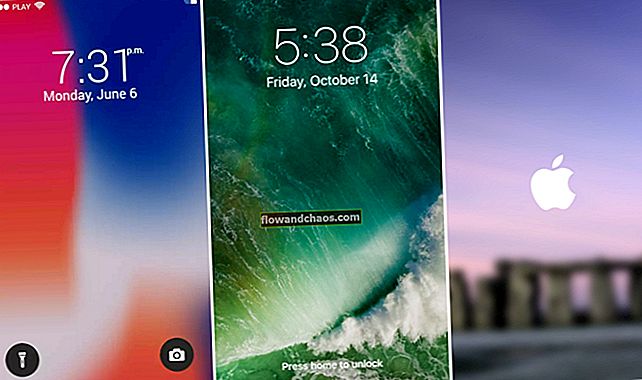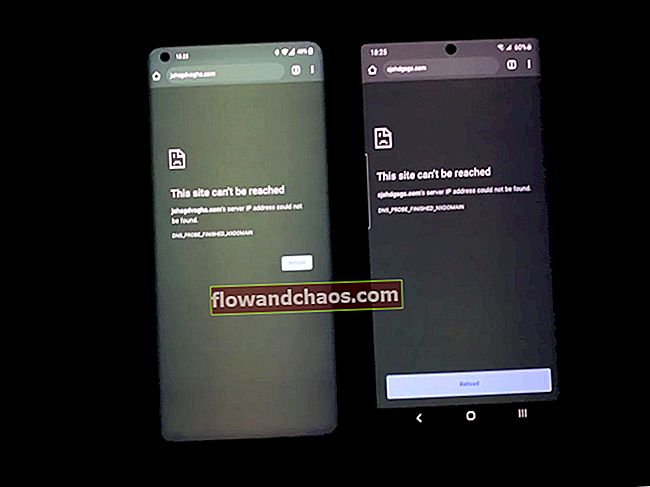Mozilla Firefox - najljubši brskalnik za številne uporabnike. Mnogi od njih uporabljajo samo ta brskalnik, včasih pa imajo precej čudne težave, ena izmed njih pa je, da zaznamki nenadoma izginejo. Seveda ni resen problem in v večini primerov se zaznamki ne izgubijo za vedno in jih je mogoče enostavno obnoviti. Pokazali vam bomo, kaj storiti, če zaznamki izginejo iz Mozille Firefox.
Prebrali boste tudi: Dva načina za obnovitev funkcionalnosti brskalnika Mozilla Firefox
Kaj storiti, če zaznamki niso izginili iz Mozille Firefox
Če se plošča z zaznamki ne prikaže
Mnogi uporabniki dostopajo do svojih najljubših spletnih mest s pomočjo vrstice nad naslovno vrstico in če se ta ne prikaže več, morate izvesti naslednja dejanja:
Kliknite desni gumb miške na sivo polje, kjer je običajno prikazana plošča z zavihki; na spustnem seznamu izberite »Orodna vrstica z zaznamki«. Panel bo vrnjen.

Če so uvoženi zaznamki izginili
Če so vaši zaznamki, ki ste jih uvozili iz drugega brskalnika, izginili iz Mozilla Firefox, boste morali storiti naslednje:
- Kliknite in kliknite zgornji desni gumb »Zaznamki«. Nato izberite »Prikaži vse zaznamke«
- To bo odprlo okno knjižnice
- Zaznamke najdete, ko odprete »Vsi zaznamki« <»Orodna vrstica z zaznamki« in prikazano bo ime internetnega brskalnika, iz katerega so bili uvoženi. Na primer mapa z imenom »Iz brskalnika Google Chrome«.

Težava je lahko tudi v tem, da bo brskalnik prikazal samo standardni nabor shranjenih strani. Običajno lahko ustvari samo en profil, Mozilla pa lahko ustvari drugega in takoj, ko se aktivira, bo prikazal samo standardne strani.
Na prvi pogled se lahko zdi, da so vaši zaznamki kar izginili, vendar brez skrbi, težavo je mogoče rešiti. Če želite to narediti, morate preveriti, ali obstaja več profilov. V glavni menijski vrstici brskalnika izberite »Pomoč« in kliknite »Informacije o odpravljanju težav«.
Kliknite »Prikaži mapo« in kliknite nanjo. Če vidite samo en profil, zapustite to okno.
Če lahko vidite več map, potem obstaja več računov. Brskalnik morate konfigurirati na en sam račun, v katerem so shranjeni vaši zaznamki.
Odprite upravitelja profilov in izberite želeni profil. Če želite odpreti upravitelja, morate hkrati klikniti tipki Windows in R. V okno, ki se odpre, vnesite «firefox.exe -p» in kliknite na gumb V redu.
Pomembno! Preden odprete upravitelja profilov, morate zapreti brskalnik.
Vir slike: www.wallpaperstock.net
Preberete lahko tudi: Kako se znebiti motečih oglasov v Mozilla Firefox